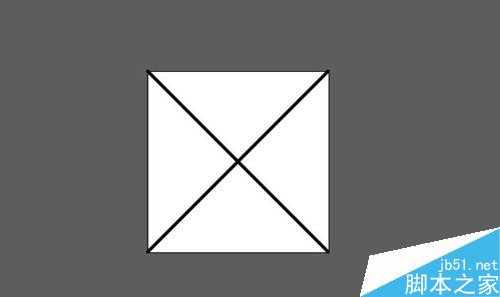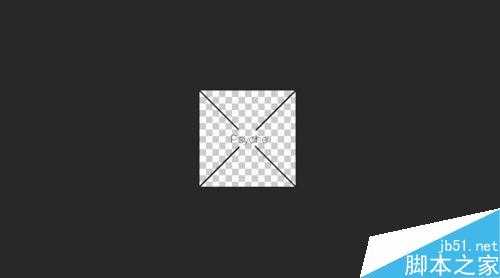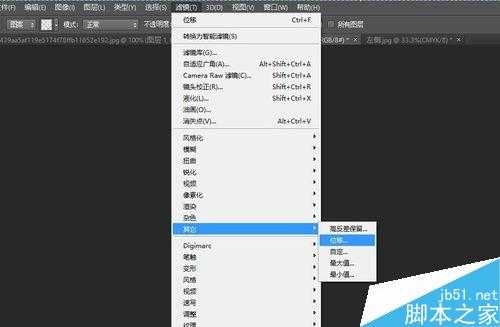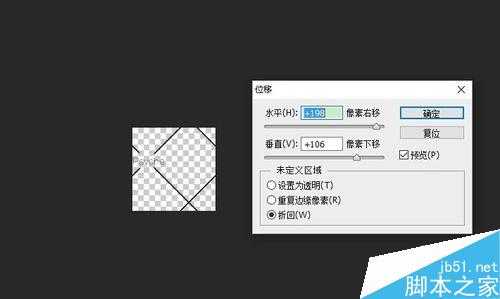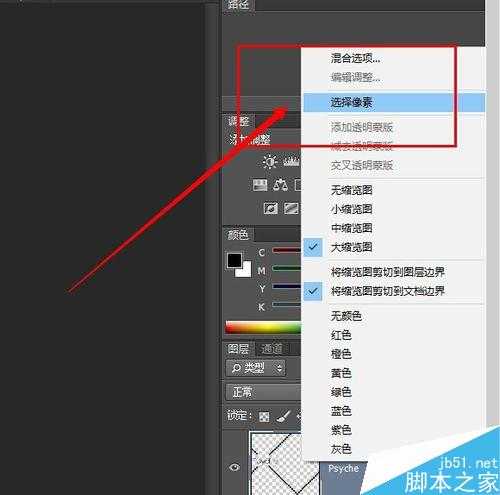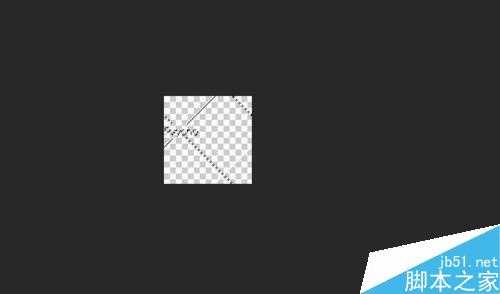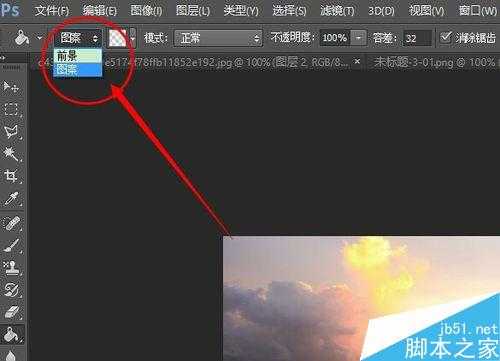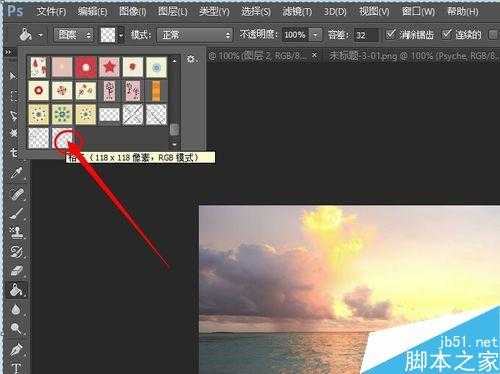今天为大家分享PS制作唯美的细格子水印方法,教程很不错,很值得大家学习,推荐过来,一起来学习吧!
方法/步骤
1、普通水印打满图不是很好看,特别是一些用文字做水印的不是很美观。如果不想被盗图又想打上水印不影响图片美观程度可以试一试细格子水印。
2、首先在ai里面画一个叉叉,导出png,背景设置为透明。注意在新建画布时,设置的小一些,一般长宽设置10mm即可。叉叉从画布对角开始画。
3、然后在ps里面打开之前导出的png图片,为图层加上一个蒙版,使用画笔工具,颜色选择黑色,在蒙版上涂抹。完成以后中间就是空心的。
然后我们在中间填上文字,比如Psyche,字体选择细一些的,放在中间空心部位。
4、选择图层,选择滤镜——位移,按照图示所示的参数进行设置。完成以后点击确定。
5、右键图层选择选择像素,然后ctrl+delete键将颜色变为白色。完成以后选择编辑——定义图案,我们把定义的这个图案叫做格子。
6、在ps里打开一张图片,然后选择油漆桶,将油漆桶填充选为图案。图案选择我们刚刚定义的那个。
7、最后使用油漆桶在图片上泼一下,就可以看见格子平铺了整个画面,但是线条太粗了,并且太明显,我们将透明度降低,完成以后就可以了。
教程结束,以上就是PS制作唯美的细格子水印方法介绍,操作很简单的,大家学会了吗?希望大家喜欢!
华山资源网 Design By www.eoogi.com
广告合作:本站广告合作请联系QQ:858582 申请时备注:广告合作(否则不回)
免责声明:本站资源来自互联网收集,仅供用于学习和交流,请遵循相关法律法规,本站一切资源不代表本站立场,如有侵权、后门、不妥请联系本站删除!
免责声明:本站资源来自互联网收集,仅供用于学习和交流,请遵循相关法律法规,本站一切资源不代表本站立场,如有侵权、后门、不妥请联系本站删除!
华山资源网 Design By www.eoogi.com
暂无评论...
更新日志
2025年01月08日
2025年01月08日
- 小骆驼-《草原狼2(蓝光CD)》[原抓WAV+CUE]
- 群星《欢迎来到我身边 电影原声专辑》[320K/MP3][105.02MB]
- 群星《欢迎来到我身边 电影原声专辑》[FLAC/分轨][480.9MB]
- 雷婷《梦里蓝天HQⅡ》 2023头版限量编号低速原抓[WAV+CUE][463M]
- 群星《2024好听新歌42》AI调整音效【WAV分轨】
- 王思雨-《思念陪着鸿雁飞》WAV
- 王思雨《喜马拉雅HQ》头版限量编号[WAV+CUE]
- 李健《无时无刻》[WAV+CUE][590M]
- 陈奕迅《酝酿》[WAV分轨][502M]
- 卓依婷《化蝶》2CD[WAV+CUE][1.1G]
- 群星《吉他王(黑胶CD)》[WAV+CUE]
- 齐秦《穿乐(穿越)》[WAV+CUE]
- 发烧珍品《数位CD音响测试-动向效果(九)》【WAV+CUE】
- 邝美云《邝美云精装歌集》[DSF][1.6G]
- 吕方《爱一回伤一回》[WAV+CUE][454M]